Manual de configuración de NextCloud para PC¶
Instalación y configuración de NextCloud¶
Información general sobre NextCloud:¶
Nextcloud permite almacenar y compartir archivos en línea, así como sincronizarlos con tus dispositivos conectados a internet. De esta manera, puedes subir archivos a tu servidor Nextcloud y acceder a ellos desde cualquier dispositivo conectado a Internet. Los archivos se sincronizan automáticamente entre todos tus dispositivos.
Para sincronizar la información entre NextCloud y nuestro ordenador, debemos crear una carpeta local en la PC, donde se almacena la información que más tarde se sincroniza.
Para asegurar una exitosa sincronización de nuestros archivos, se deben tener en cuenta las siguientes recomendaciones.
• Utilizar nombres cortos para los archivos.
• Nunca utilizar el punto final (.) para nombrar un archivo.
• Utilizar una estructura sencilla de carpetas, evitar las carpetas anidadas (carpetas unas dentro de otras).
• Evitar almacenar archivos ejecutables, instaladores o drivers.
• Evitar archivos con extensión .git, .htaccess .tmp .temp o desktop.ini.
• Si borra un archivo o carpeta almacenado en la carpeta local de NextCloud o en la nube, al iniciar la sincronización entre la nube y el dispositivo, el archivo o carpeta será borrado de ambos entornos.
1) En una partición segura de la PC (disco D) crear una carpeta destinada a la sincronización y almacenamiento de archivos entre la PC y la nube (en este caso se llamará Carpeta de NextCloud).
2) Abrir el navegador y escribir el nombre de la página oficial de NexCloud (https://nextcloud.com/es/). En caso que aparezca el cartel de aviso sobre el uso de cookies, clic en “Aceptar todas las cookies”.
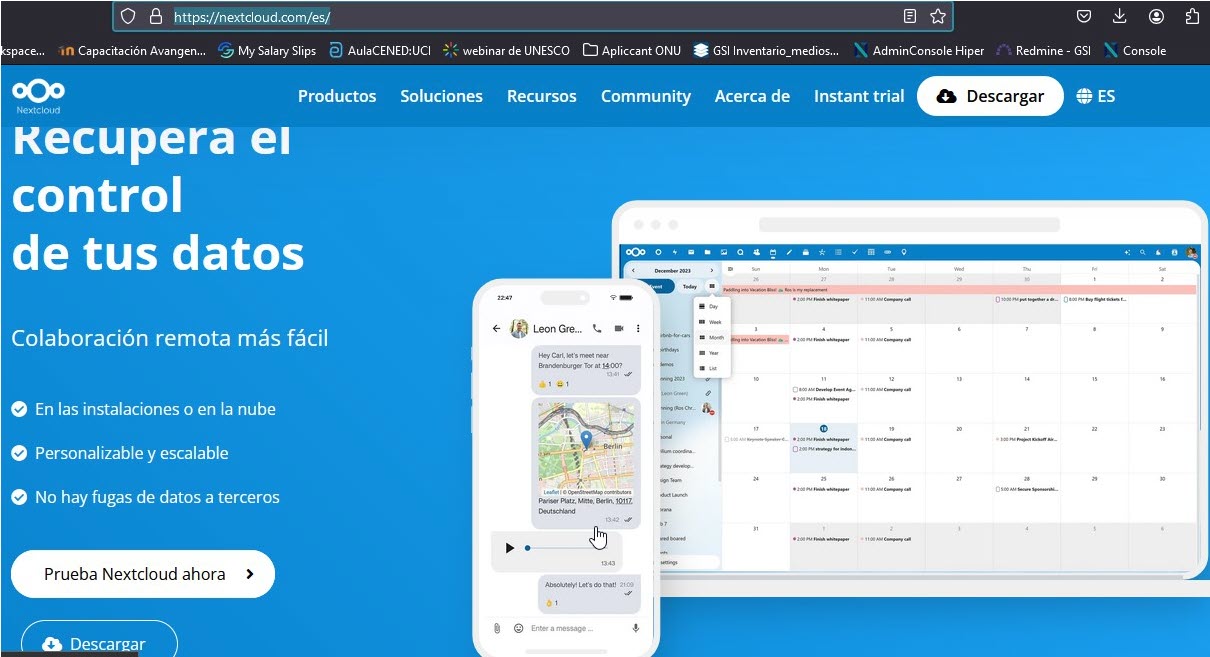 |
|---|
| Figura 1. Abrir la página web de NextCloud. |
3) Clic en el botón Descargar.
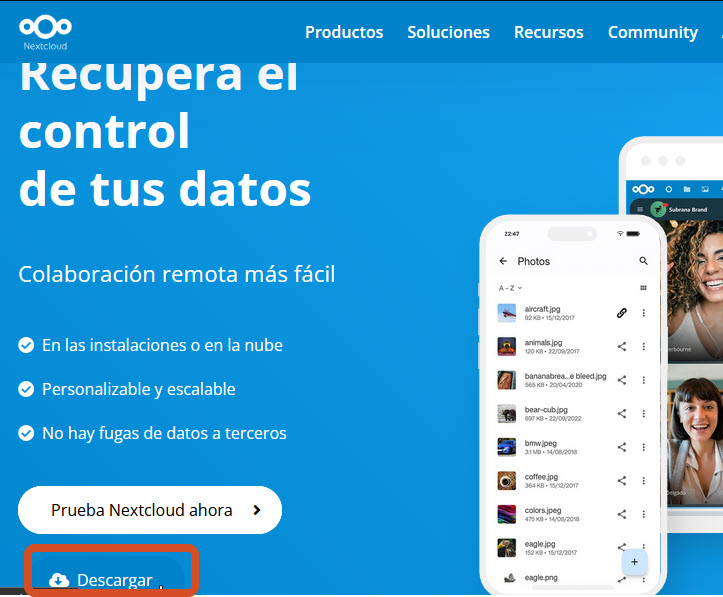 |
|---|
| Figura 2. Descargar NextCloud. |
4) Clic en la opción Descargar para escritorio, y seleccionar la versión compatible con el SO de la computadora (en este caso seleccionamos la versión Windows).
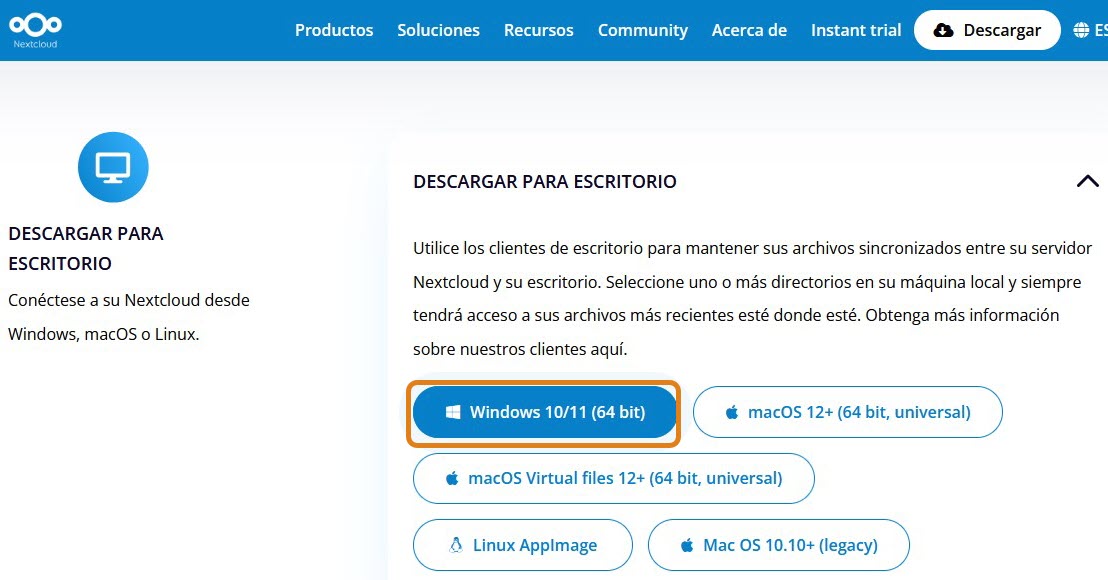 |
|---|
| Figura 3. Descargar la versión de escritorio para Windows. |
5) En la sección de Descargas del navegador, clic en el archivo del NextCloud (versión 3.13.3).
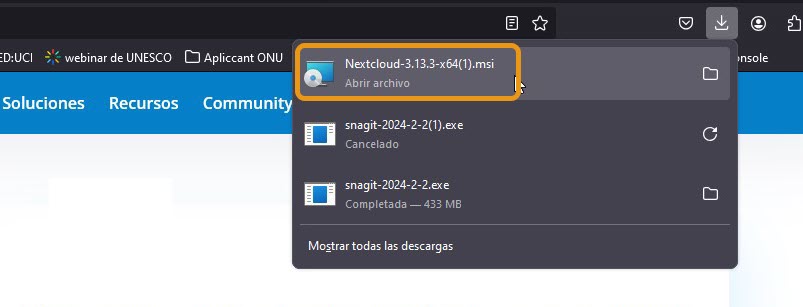 |
|---|
| Figura 4. Ejecutar el archivo descargado. |
6) Se desplegará una ventana, clic en Ejecutar.
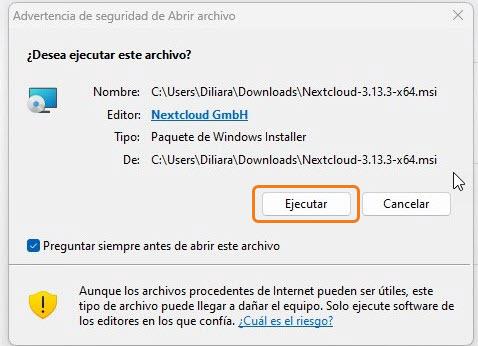 |
|---|
| Figura 5. Ejecutar el archivo. |
7) En los siguientes dos cuadros de anuncio que aparecerán, clic en Next.
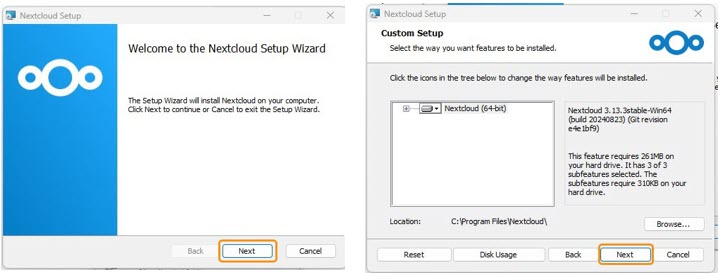 |
|---|
| Figura 6. Clic en Next. |
8) Clic en Install.
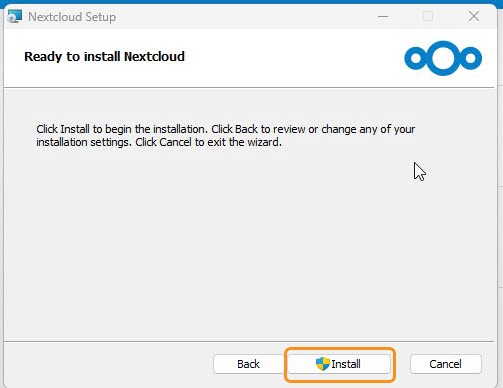 |
|---|
| Figura 7. Clic en Install. |
9) Aparecerá un aventana con la pregunta “¿Permitir que el programa realice cambios en su equipo?”, clic en Sí.
10) Clic en Finish o Finalizar.
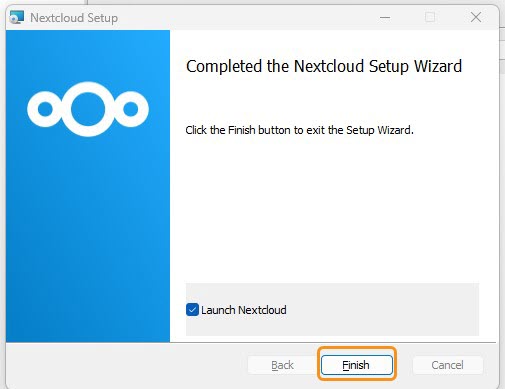 |
|---|
| Figura 8. Clic en Finish o Finalizar. |
11) Aparecerá un cuadro que sugiere que la PC sea reiniciada. Clic en Yes para reiniciar la PC, o clic en No si desea reiniciar la PC en otro momento.
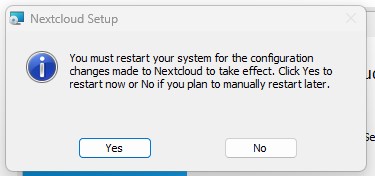 |
|---|
| Figura 9. Configurar el reinicio de la PC. |
12) Aparecerá una ventana de inicio de configuración de NextCloud, clic en Entrar, para iniciar la configuración.
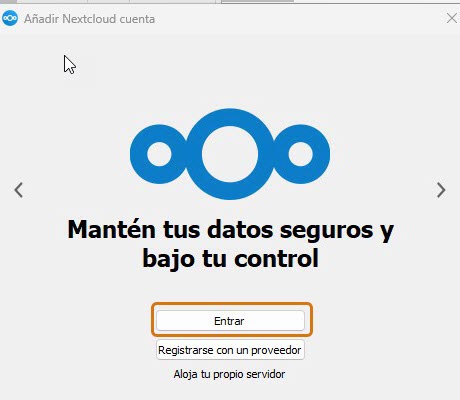 |
|---|
| Figura 10. Iniciar la configuración de NextCloud. |
13) Escribir la url del espacio de trabajo al que se va a sincronizar
14) Clic en Siguiente.
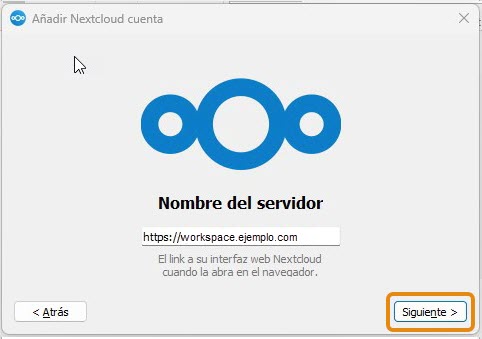 |
|---|
| Figura 11. Escribir la url. |
15) Aparecerá un cuadro para seleccionar el navegador de preferencia.
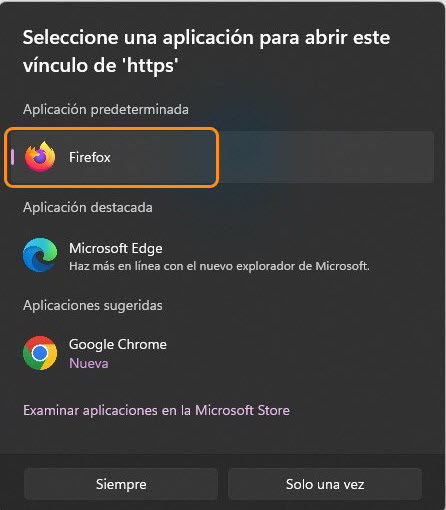 |
|---|
| Figura 12. Elegir el navegador de preferencia. |
16) Aparecerá un cuadro que anuncia la conexión con la cuenta NextCloud. Clic en Iniciar sesión.
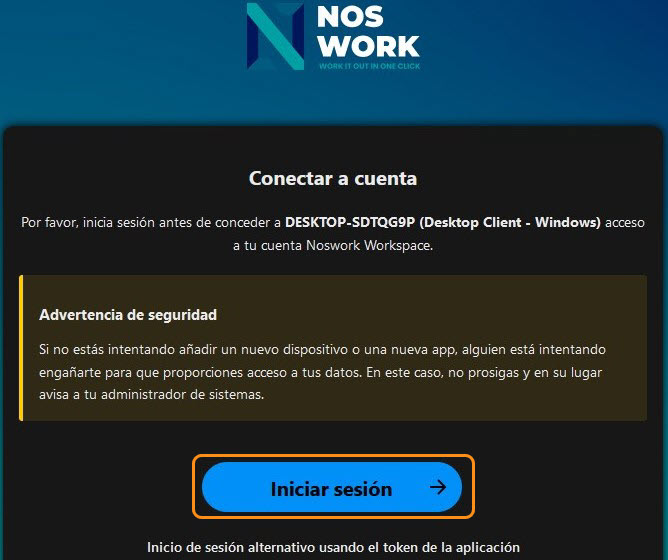 |
|---|
| Figura 13. Iniciar sesión. |
17) Clic en Conceder acceso
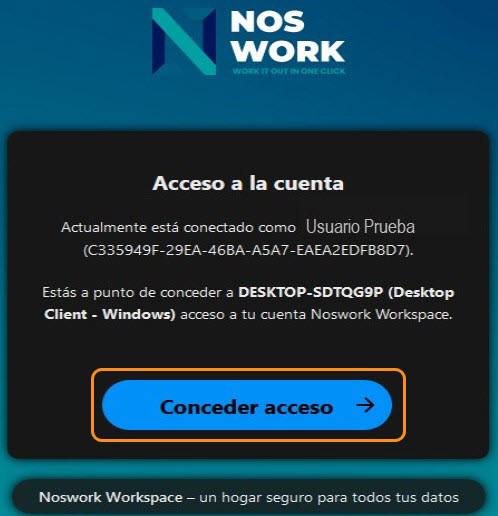 |
|---|
| Figura 14. Conceder acceso. |
Aparecerá un mensaje de que la cuenta está conectada.
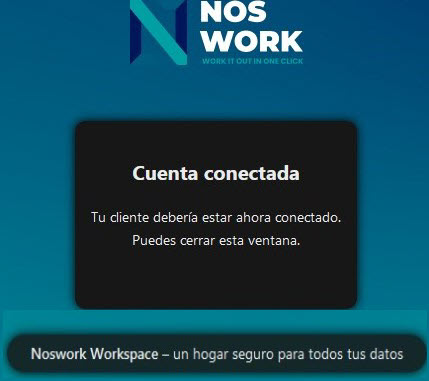 |
|---|
| Figura 15. Cuenta conectada. |
18) Después de tener la cuenta conectada, clic en el icono de NextCloud que aparece en la barra de estado de la PC, para acceder.
 |
|---|
| Figura 16. Abrir la aplicación NextCloud |
19) Aparecerá una ventana para configurar la conexión entre cuentas. Se recomienda seguir las siguientes indicaciones.
• Se debe elegir la opción Sincronizar todo desde el servidor.
• Desmarcar las opciones:
Preguntar antes de sincronizar carpetas mayores de
Preguntar antes de sincronizar almacenamientos externos
• Esta configuración crea por defecto una carpeta con el nombre NextCoud. Se recomienda en el botón Elegir una carpeta distinta, clic y seleccionar la carpeta que fue creada en el paso 1.
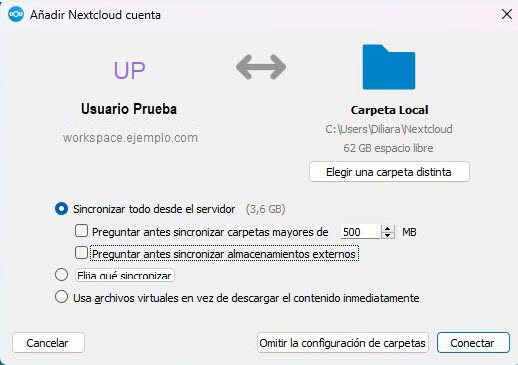 |
|---|
| Figura 17. Configurar la conexión entre cuentas |
20) Clic en Elegir una carpeta distinta
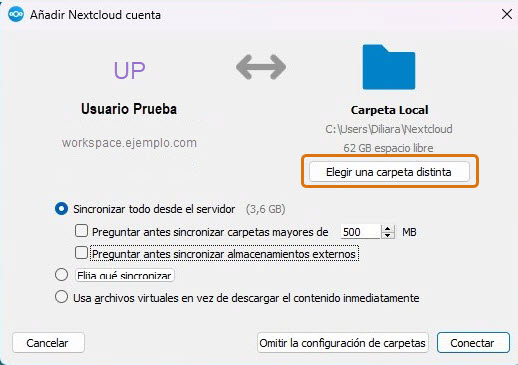 |
|---|
| Figura 18. Elegir la carpeta para sincronización |
21) Buscar la carpeta para sincronización y almacenamiento de archivos, creada en el paso 1.
22) Clic en Seleccionar carpeta.
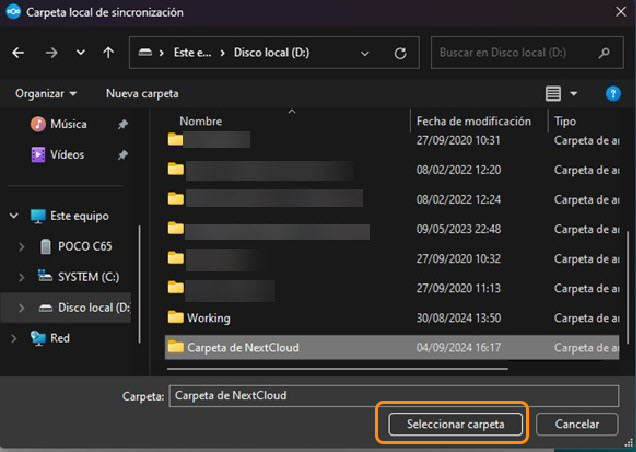 |
|---|
| Figura 19. Seleccionar carpeta |
23) Después de configurada la conexión, clic en Conectar.
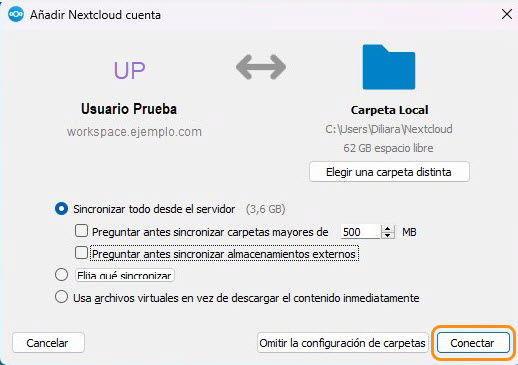 |
|---|
| Figura 20. Conectar |
24) Aparecerá un cuadro de diálogo que muestra el proceso de sincronización entre la carpeta en el disco duro y la cuenta NextCloud.
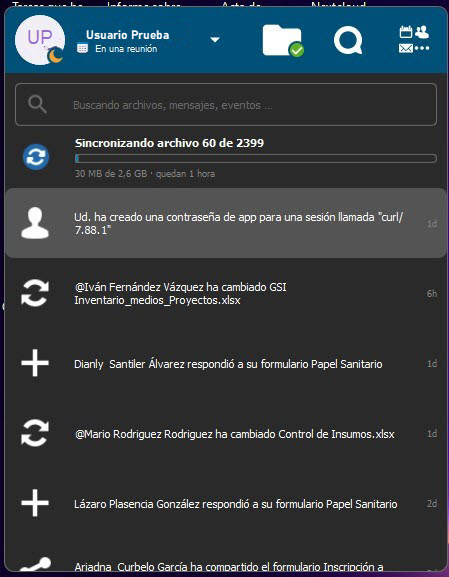 |
|---|
| Figura 21. Sincronización de archivos |
Observaremos que la carpeta creada inicialmente para la sincronización con nuestro espacio de trabajo, aparece ahora con el ícono de NextCloud.
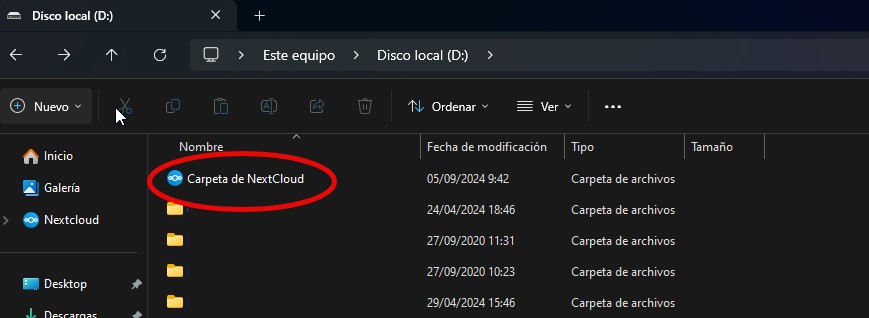 |
|---|
| Figura 22. Carpeta NextCloud en la PC |